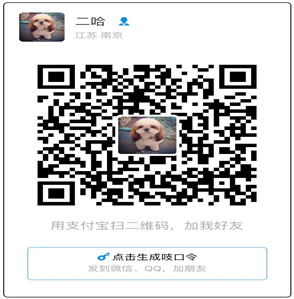使用nginx创建站点服务器
之前介绍过使用ftp的方式创建了局域网下面的站点服务器,在介绍一下广域网下面创建站点服务器的方式,也就是我们每天浏览的网站。
安装方式
首先下载并安装好nginx,这里我直接给出安装包的地址nginx安装包。
修改配置
下载好了之后解压,然后修改conf下面的nginx.cnf文件,在server部分添加代码,比如我想访问的时候以localhost/tools去访问
location /tools{
alias E:\Tools; //这个是分享文件的路径
allow all;
autoindex on;
}放在location=/50.html{}括号后面就可以了,这里还需要修改一下listen,默认是是80,但是系统80的端口号已经被其他的程序给占用了,如果去注册器里面修改也是可以的,但是一旦改错了,麻烦比较大,这里给出注册器的改法,win+r,输入regedit命令,在hkey_local_machine/system/cuuentcontrolset/service/Http 点击http 修改start为0,但是不建议这样做,我们直接将listen改成8888就可以了,这个端口号自己可以随便改,只要不被占用就可以了。然后我们使用终端进去到ngnix的安装目录下面 在ngnix.exe所在的文件目录下面 输入start ngnix.exe 即可启动ngnix访问网址为http://localhost/tools可访问到自己共享文件 但是有一点 好像不能访问中文的暂时还没有解决。其实这个已经算是发布到网上去了,只要我们的电脑不关,就可以通过站点来访问到我们的服务器,其中的localhost,访问者要输入创建者的电脑的ip地址,这也是我们为什么要买服务器的原因,因为买的服务器可以一直开着,所以不需要我们每次都要手动开启,基本是24小时都在运行的。
转载请注明来源,欢迎对文章中的引用来源进行考证,欢迎指出任何有错误或不够清晰的表达。可以在下面评论区评论,也可以邮件至 1990858822@qq.com
文章标题:使用nginx创建站点服务器
本文作者:XIAOK Z
发布时间:2019-09-01, 14:34:08
最后更新:2019-09-01, 14:45:40
原始链接:http://yoursite.com/2019/09/01/使用nginx创建站点服务器/版权声明: "署名-非商用-相同方式共享 4.0" 转载请保留原文链接及作者。